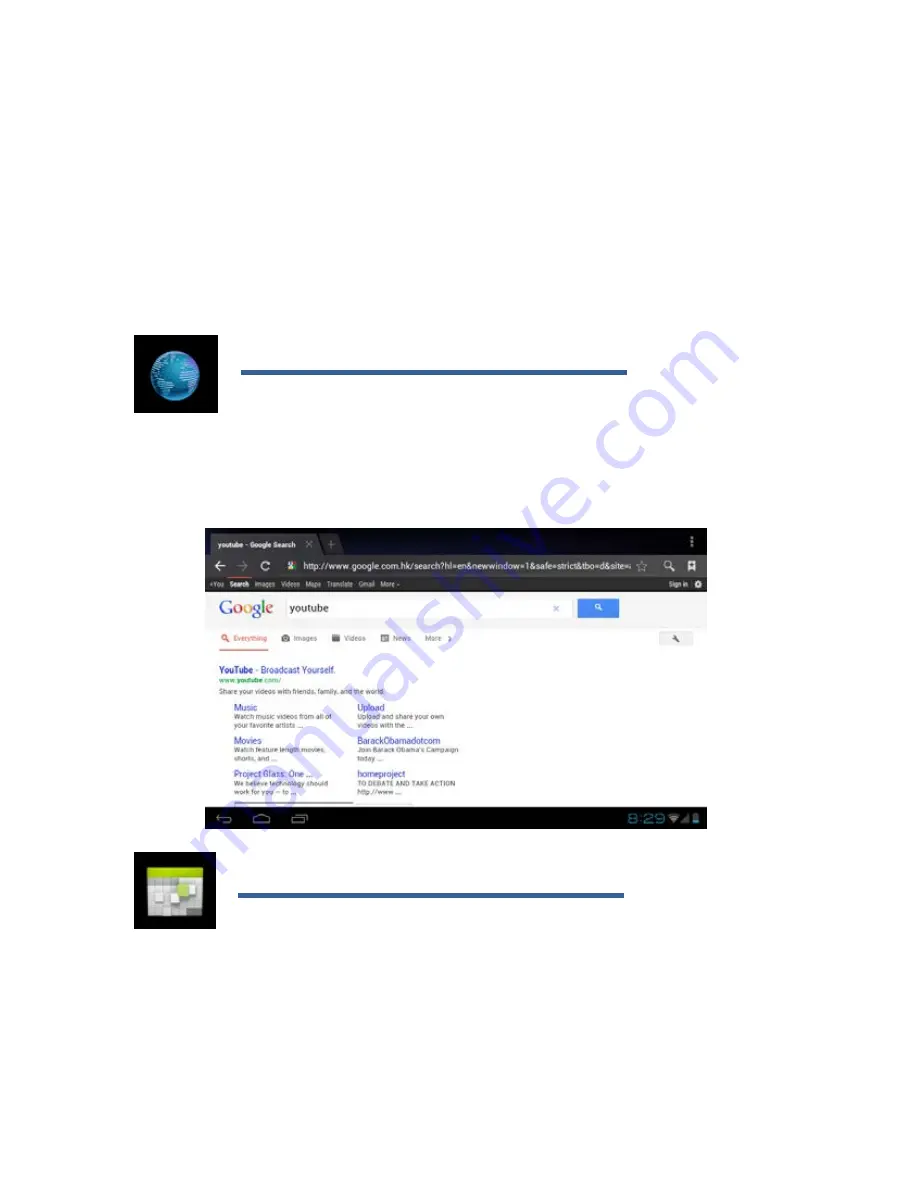
ikont.
2. Különböző tulajdonságok, kategóriák, toplisták vagy keresés útján választhat a számos
alkalmazás közül.
3. Klikkeljen az alkalmazásra, →
Download/Letöltés
.
4. Letöltés után, érintse meg az
Install/Telepítés
ikont.
5. Érintse meg az
Open/Megnyitás-t
és máris fut az alkalmazás, vagy a
Done/Rendben-t
és
visszalép a
Play Store-ba
.
Alkalmazások letöltése után, érintse meg a
History
ikont a telepített alkalmazások kezeléséhez.
Megnézheti és kommentálhatja az alkalmazásokat – más felhasználók kommentjeit is megnézheti.
BÖNGÉSZŐ
●Böngésző segítéségével csatlakozhat az internethez, netezhet..
●Klikkeljen a
Browser/Böngésző
ikonra, és elindul a webböngésző alkalmazás.
NAPTÁR
●Első alkalommal, amikor használja az
Naptárat/Calendar
, meg kell adnia az Exchange fiókját.
Adja meg az e-mail címét és jelszavát, majd klikkeljen a
Következő/Next
ikonra és kövesse az
utasításokat, majd fejezze be a felhasználói konfigurációt. Így már tudja használni a Naptár
funkciót.
Summary of Contents for OV-BasicTabII
Page 1: ...Instrukcja obsługi User Manual PL EN CZ SK RO HU EE OV BasicTabII ...
Page 21: ...User Manual EN OV BasicTabII ...
Page 36: ...User Manual CZ OV BasicTabII ...
Page 51: ...User Manual SK OV BasicTabII ...
Page 66: ...User Manual RO OV BasicTabII ...
Page 88: ...User Manual HU OV BasicTabII ...
Page 103: ...Kasutusjuhend EE OV BasicTabII ...
Page 120: ...OV BasicTabII www overmax pl ...
















































